FilletXpert
FilletXpert gère, organise et réordonne les congés à rayon constant pour que vous puissiez vous concentrer sur votre intention de conception. Voir aussi Les outils Xperts. FilletXpert peut:
Créer plusieurs congés.
Invoquer automatiquement FeatureXpert.
Réordonner les congés automatiquement au besoin.
Gérer le type de congé sur sommet voulu
 Utilisez FilletXpert si vous souhaitez que le logiciel SolidWorks gère la structure des fonctions sous-jacentes. Utilisez le PropertyManager Congé manuel si vous souhaitez garder le contrôle au niveau des fonctions.
Utilisez FilletXpert si vous souhaitez que le logiciel SolidWorks gère la structure des fonctions sous-jacentes. Utilisez le PropertyManager Congé manuel si vous souhaitez garder le contrôle au niveau des fonctions.
Onglets du PropertyManager

L'onglet Coin modifie un congé sur sommet au point de rencontre exact de trois arêtes arrondies en un sommet. Chaque face dans le coin arrondi doit être adjacente à exactement trois face de congé.
Si les trois arêtes arrondies sont concaves ou convexes (ou ont le même rayon), seul un type de congé sur sommet existe.
 Le PropertyManager étant fermé, CTRL+faites glisser un congé sur sommet pour le copier vers un autre coin compatible.
Le PropertyManager étant fermé, CTRL+faites glisser un congé sur sommet pour le copier vers un autre coin compatible. 
Sélection d'entités
Lors de l'ajout ou de la modification de congés, la sélection d'une arête ou d'un congé individuel fait apparaître une barre d'outils contextuelle qui vous aide à sélectionner plusieurs arêtes ou congés.

Placez le pointeur sur une icône de la barre d'outils pour mettre les entités en surbrillance dans la zone graphique. Cliquez sur l'icône de la barre d'outils pour sélectionner les entités appropriées et renseigner le PropertyManager.
Dans les info-bulles de la barre d'outils:
Droite et Gauche = la face droite ou gauche de l'entité.
Début et Fin = le sommet de début et de fin de l'entité.
Virtuel = les entités tangentes adjacentes que le logiciel traite comme une seule entité.
Procédures FilletXpert
Pour accéder à FilletXpert:
Cliquez sur Congé  (barre d'outils Fonctions) ou sur Insertion, Fonctions, Congé/Arrondi.
(barre d'outils Fonctions) ou sur Insertion, Fonctions, Congé/Arrondi.
Dans le PropertyManager, cliquez sur FilletXpert.
Pour créer plusieurs congés à l'aide de l'onglet Ajouter de FilletXpert:
Dans le PropertyManager FilletXpert, cliquez sur l'onglet Ajouter.
Sous Objets à arrondir:
Sélectionnez les objets à arrondir sous Arêtes, faces, fonctions et boucles  .
.
Réglez le Rayon  .
.
Cliquez sur Appliquer.
FilletXpert ajoute les fonctions de congé sans quitter le PropertyManager.
Pour invoquer automatiquement FeatureXpert tout en utilisant l'onglet Ajouter de FilletXpert:
FilletXpert appelle automatiquement FeatureXpert lorsqu'il a du mal à placer un congé sur la géométrie spécifiée.
Dans le PropertyManager FilletXpert, cliquez sur l'onglet Ajouter.
Sélectionnez les objets à arrondir sous Arêtes, faces, fonctions et boucles  . Dans cet exemple, vous sélectionnez les deux faces indiquées.
. Dans cet exemple, vous sélectionnez les deux faces indiquées.

Réglez le Rayon  (sur 0.25 dans cet exemple) et cliquez sur Appliquer.
(sur 0.25 dans cet exemple) et cliquez sur Appliquer.
FilletXpert appelle automatiquement FeatureXpert pour créer le congé. FeatureXpert sait qu'il doit créer plusieurs congés et le fait.
Sélectionnez le modèle entier à l'aide d'un cadre de sélection pour capturer toutes les faces, puis cliquez sur Appliquer.
FilletXpert ajoute à tout le modèle des congés de 0.25 pouces de rayon et invoque automatiquement FeatureXpert pour résoudre les congés.
Pour modifier ou enlever automatiquement des congés depuis l'onglet Modifier de FilletXpert:
Dans le PropertyManager FilletXpert, cliquez sur l'onglet Ajouter.
Examinez le congé à modifier. Placez le pointeur au-dessus du congé dans l'arbre de création FeatureManager et remarquez que ce congé est appliqué à plusieurs arêtes. Dans cet exemple, vous souhaitez modifier l'arête inférieure seulement.

Dans la zone graphique, sélectionnez l'arête arrondie inférieure.

Réglez le Rayon  sur 1.0 et cliquez sur Redimensionner.
sur 1.0 et cliquez sur Redimensionner.
FilletXpert redimensionne l'arête sélectionnée seulement, en lui créant un nouveau congé.

Placez le pointeur au-dessus d'un autre congé appliqué à plusieurs arêtes dans l'arbre de création FeatureManager. Vous devez enlever le congé à partir de l'arête circulaire uniquement.

Sélectionnez l'arête arrondie circulaire.

Cliquez sur Supprimer.
FilletXpert enlève le congé de l'arête circulaire seulement.

Pour choisir d'autres congés sur sommet:
A l'aide du bouton droit de la souris, cliquez sur un congé sur sommet et sélectionnez Editer la fonction.

Dans le PropertyManager, le coin apparaît sous Faces du congé sur sommet  .
.
Cliquez sur Montrer les alternatives.
Dans la fenêtre indépendante, cliquez sur un aperçu pour remplacer le congé sur sommet sélectionné.

Cliquez sur  .
.
.
Pour copier un congé sur sommet vers d'autres congés sur sommet:
A l'aide du bouton droit de la souris, cliquez sur le congé sur sommet à copier et sélectionnez Editer la fonction.

Sous Cible de la copie, sélectionnez Activer la surbrillance.
Cliquez dans Cibles de la copie pour mettre en surbrillance tous les congés sur sommet compatibles.

Sélectionnez les congés sur sommet vers lesquels effectuer la copie.
 Les couleurs de sélection sont celles définies dans les options du système (Objet sélectionné 1, 2 et 3).
Les couleurs de sélection sont celles définies dans les options du système (Objet sélectionné 1, 2 et 3).

 Si vous sélectionnez le modèle entier avec un cadre de sélection, tous les congés sur sommet compatibles sont sélectionnés.
Si vous sélectionnez le modèle entier avec un cadre de sélection, tous les congés sur sommet compatibles sont sélectionnés.
Cliquez sur Copier vers.
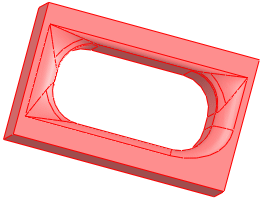
Cliquez sur  .
.
Rubriques connexes
Vue d'ensemble des congés
Le PropertyManager Congé
Le PropertyManager FilletXpert - Ajouter
Le PropertyManager FilletXpert - Modifier
Le PropertyManager FilletXpert - Coin